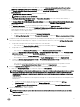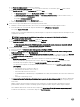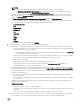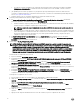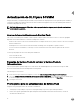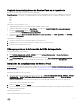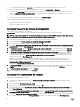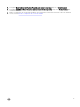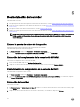Setup Guide
1. En el Portal de administración, en Acerca de, vea los detalles de la versión de la actualización de Service Pack.
2. Para obtener más información, en Portal de administración, seleccione Configuración → Registros.
3. En el directorio upgradelogs, para ver o descargar los archivos de registro para la actualización de Service Pack, seleccione el
directorio <número de versión de service pack> , por ejemplo el directorio 1.2.0.207 para ver o descargar los archivos de
registro para la actualización de Service Pack.
4. Si la actualización de service pack ha fallado, comuníquese con dell.com/support.
Una vez finalizada la actualización del paquete de servicios, haga lo siguiente:
• Actualice la puerta de enlace de integración.
• Actualice el complemento de consola.
Actualizar la puerta de enlace de integración
Para actualizar la puerta de enlace de integración
Prerrequisitos: asegúrese de que la carpeta compartida creada tenga un espacio de disco mínimo de 10 GB.
NOTA: La instalación continúa con un mensaje de advertencia aunque no haya 10 GB de espacio en disco. Sin embargo,
la implementación del sistema operativo y la actualización del firmware pueden fallar.
1. Desde el portal de administración, descargue el instalador de la puerta de enlace de integración.
2. Ejecute el instalador de Puerta de enlace de integración de DLCI para SCVMM.
3. En el mensaje que le preguntará si desea actualizar, haga clic en Sí.
4. En la página DLCI Integration Gateway for SCVMM Welcome (Bienvenida de la Puerta de enlace de integración de DLCI
para SCVMM), haga clic en Next (Siguiente).
5. En Contrato de licencia, seleccione Acepto los términos del contrato de licencia y, a continuación, haga clic en Siguiente.
6. En Licencia: software de código abierto, consulte la información relacionada con el código abierto y haga clic en Siguiente.
7. En Integration Gateway Configuration (Configuración de la puerta de enlace de integración), introduzca los detalles del
usuario de la cuenta de servicio de la puerta de enlace de integración y el número de puerto. Para cambiar la ubicación del
servidor de ensayo, haga clic en Select Share Folder (Seleccionar carpeta compartida) y acceda a la nueva ubicación y, a
continuación, haga clic en Next (Siguiente).
Indique un número de puerto para la comunicación entre el dispositivo y la puerta de enlace de integración. El puerto
predeterminado activado es el 8455. Sin embargo, puede configurar un número de puerto distinto según el requisito. La
Execution policy (Política de ejecución) para la cuenta del usuario del servicio de la puerta de enlace de integración está
establecida en Unrestricted (Sin restricciones).
8. En Carpeta de destino, se ha seleccionado la carpeta de instalación predeterminada. Para cambiar la ubicación, haga clic en
Cambiar y acceda a la nueva ubicación. Una vez que termine de efectuar los cambios, haga clic en Siguiente.
9. En Listo para instalar el programa, haga clic en Instalar.
10. Una vez finalizada la instalación, haga clic en Terminar.
Actualizar el complemento de consola
Para actualizar el complemento de consola:
1. Desde el portal de administración, haga clic en Download Installer (Descargar instalador) y guarde el instalador en una
ubicación.
2. Ejecute el instalador DLCI_VMM_Console_Addin.
3. En el mensaje que le preguntará si desea actualizar, haga clic en Sí.
4. En la página de bienvenida del DLCI Console Add-in for SCVMM (Complemento de consola de DLCI para SCVMM), haga
clic en Next (Siguiente).
5. En la pantalla License Agreement (Contrato de licencia), seleccione I accept the terms in the license agreement (Acepto
los términos del contrato de licencia) y, a continuación, haga clic en Next (Siguiente).
6. En la página Destination Folder (Carpeta de destino), hay seleccionada una carpeta de instalación de manera predeterminada.
Para cambiar la ubicación, haga clic en Change (Cambiar), vaya a la nueva ubicación y haga clic en Next (Siguiente).
18